Instrukcja przyda się, gdy nie otrzymujesz aktualnych danych telematycznych, takich jak:
- Pozycja GPS,
- Stan licznika kilometrów,
- Daty realizacji zadań raportowane przez kierowcę.
Kroki do wykonania:
- Sprawdzenie powiązania pojazdu z telematyką:
- Przejdź do Nawigatora i otwórz kartotekę pojazdu w module ROKOS.
- Ponowne powiązanie pojazdu:
- W zakładce „Telematyka” usuń stare powiązania i dodaj nowe. Można to robić dowolnie często, kiedy brak aktualnych danych telematycznych.
Aby przeprowadzić powiązanie pojazdu:
- Zweryfikuj, czy pojazd oraz kierowca zostali wprowadzeni do panelu mKierowcy.
- Wejdź w programie Nawigator, w module ROKOS, do kartoteki danego pojazdu.
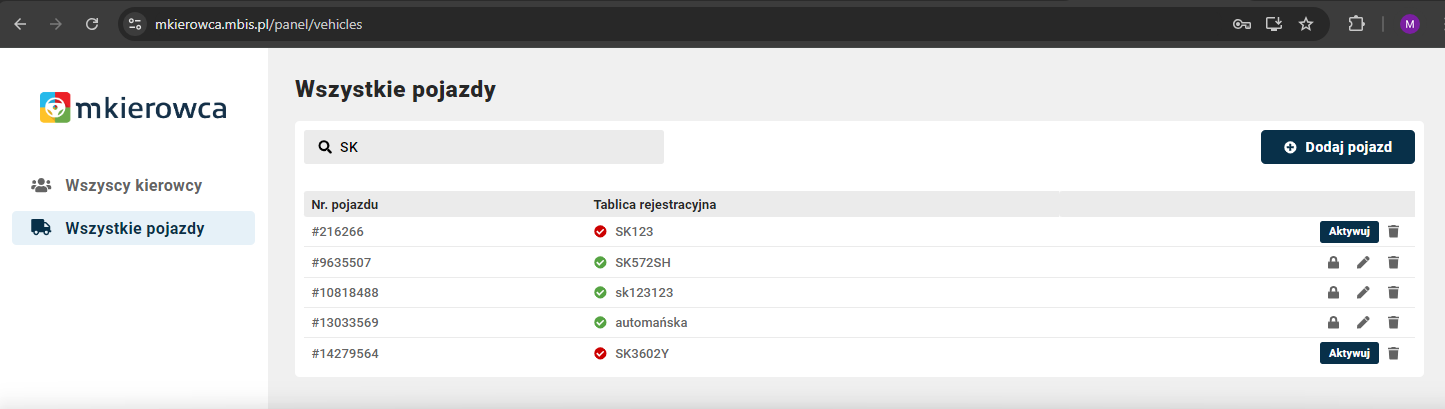
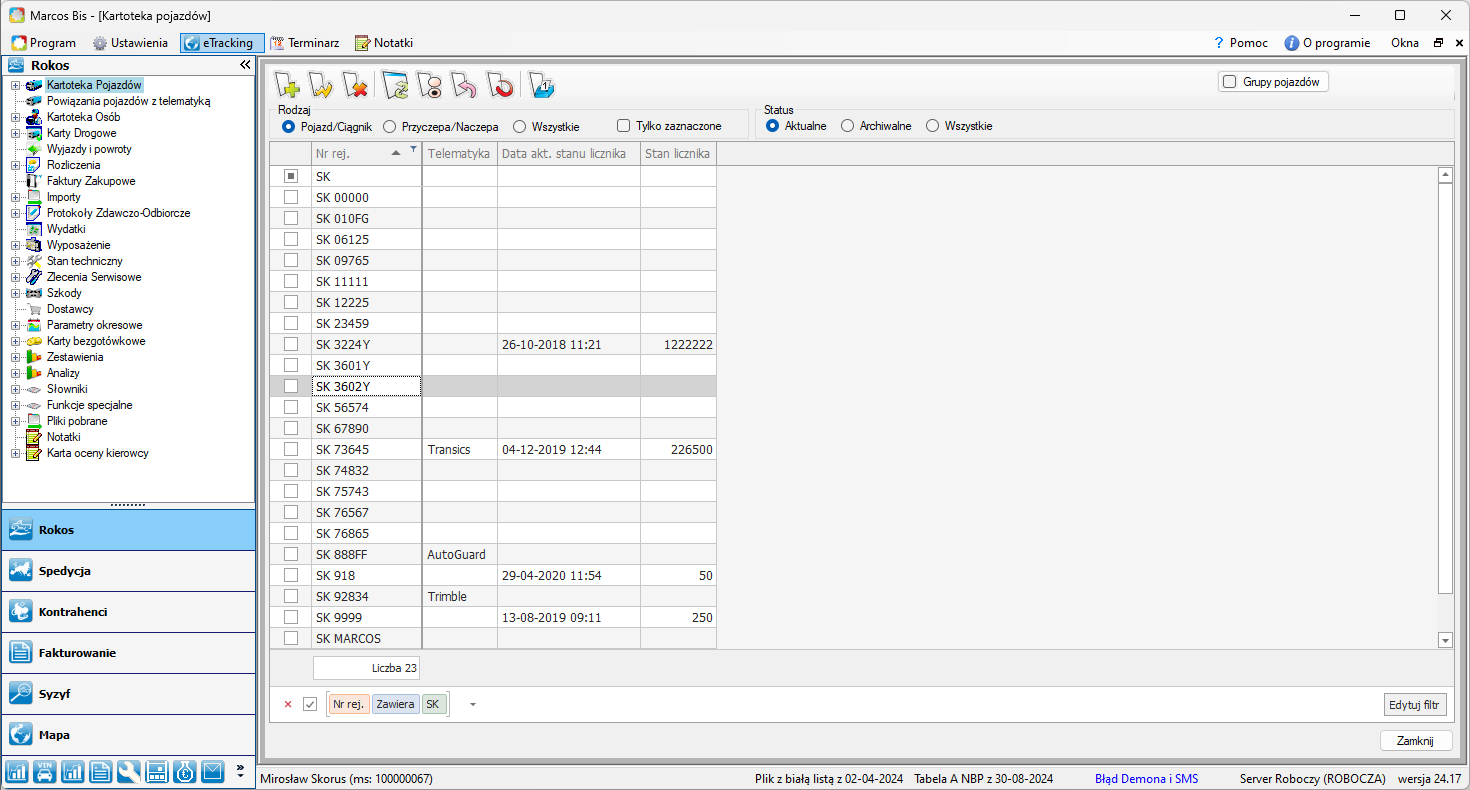
- W zakładce Telematyka wybierz mKierowcę jako główną telematykę.
- Kliknij Powiązanie z pojazdem.
- Jeśli pojazd jest już powiązany, możesz chwilowo odznaczyć powiązanie i wyjść z kartoteki pojazdu przyciskiem OK. Następnie wróć i ponownie powiąż pojazd. Taki sposób daje pewność, że wybierzesz aktywny w telematyce pojazd.
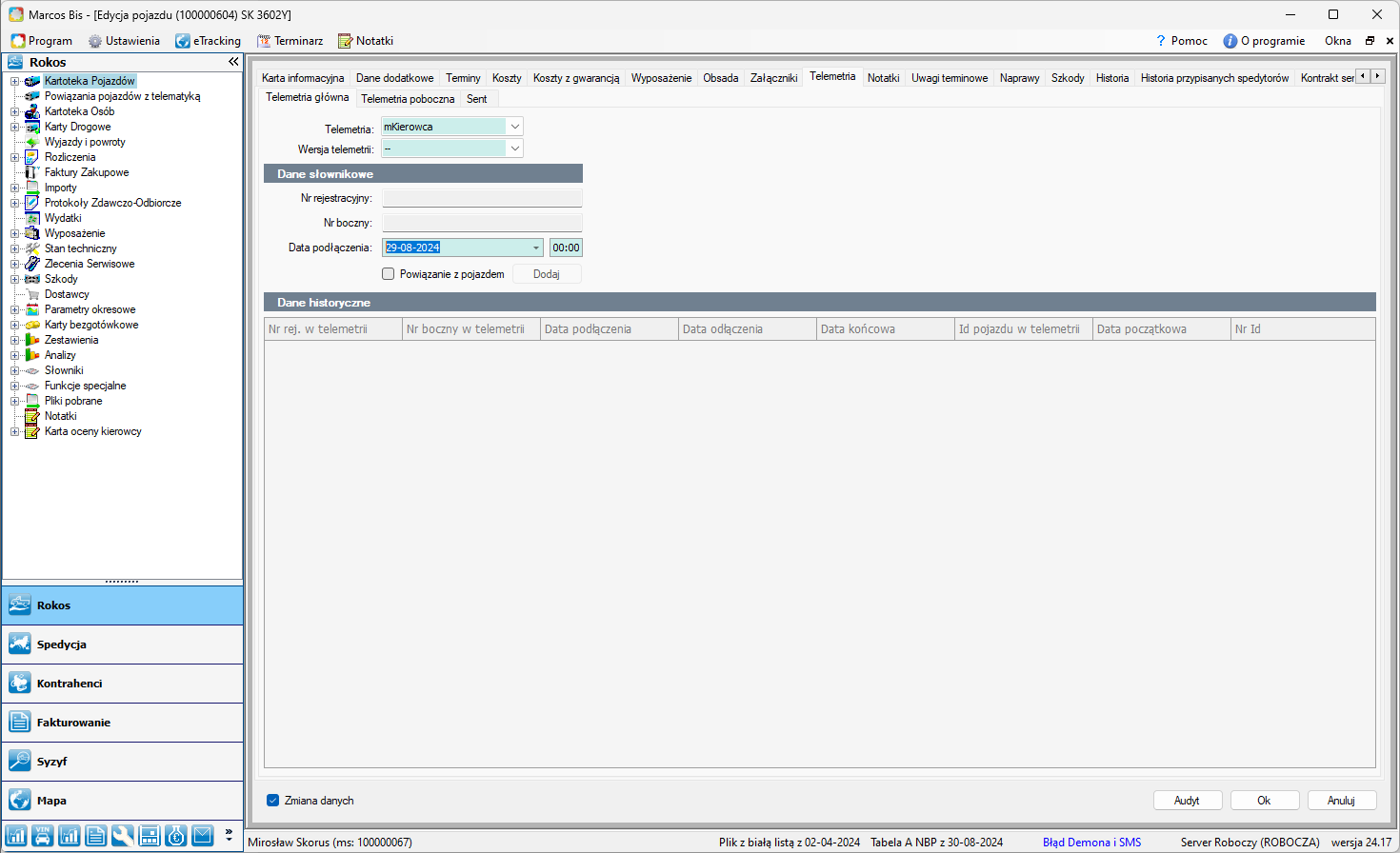
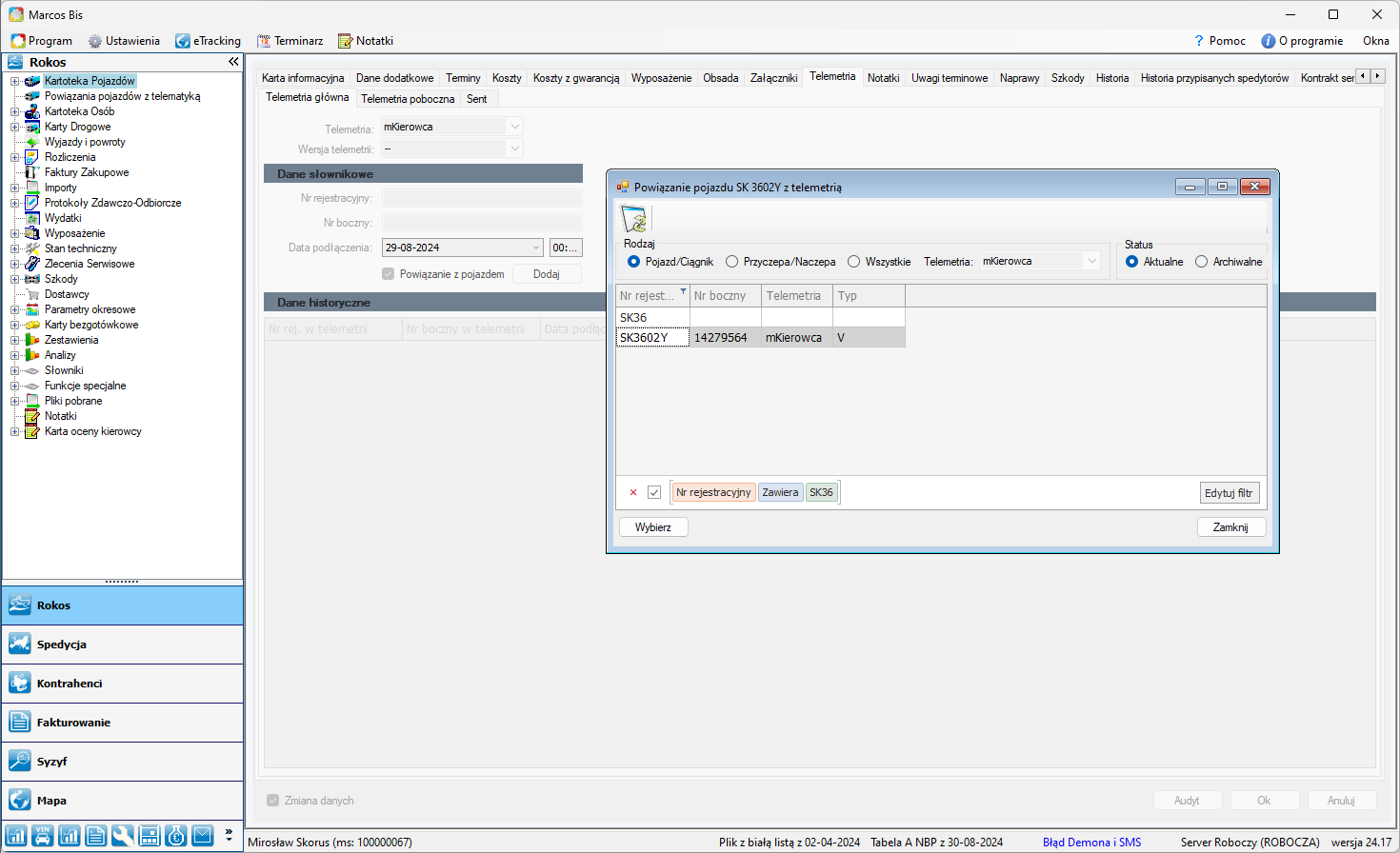
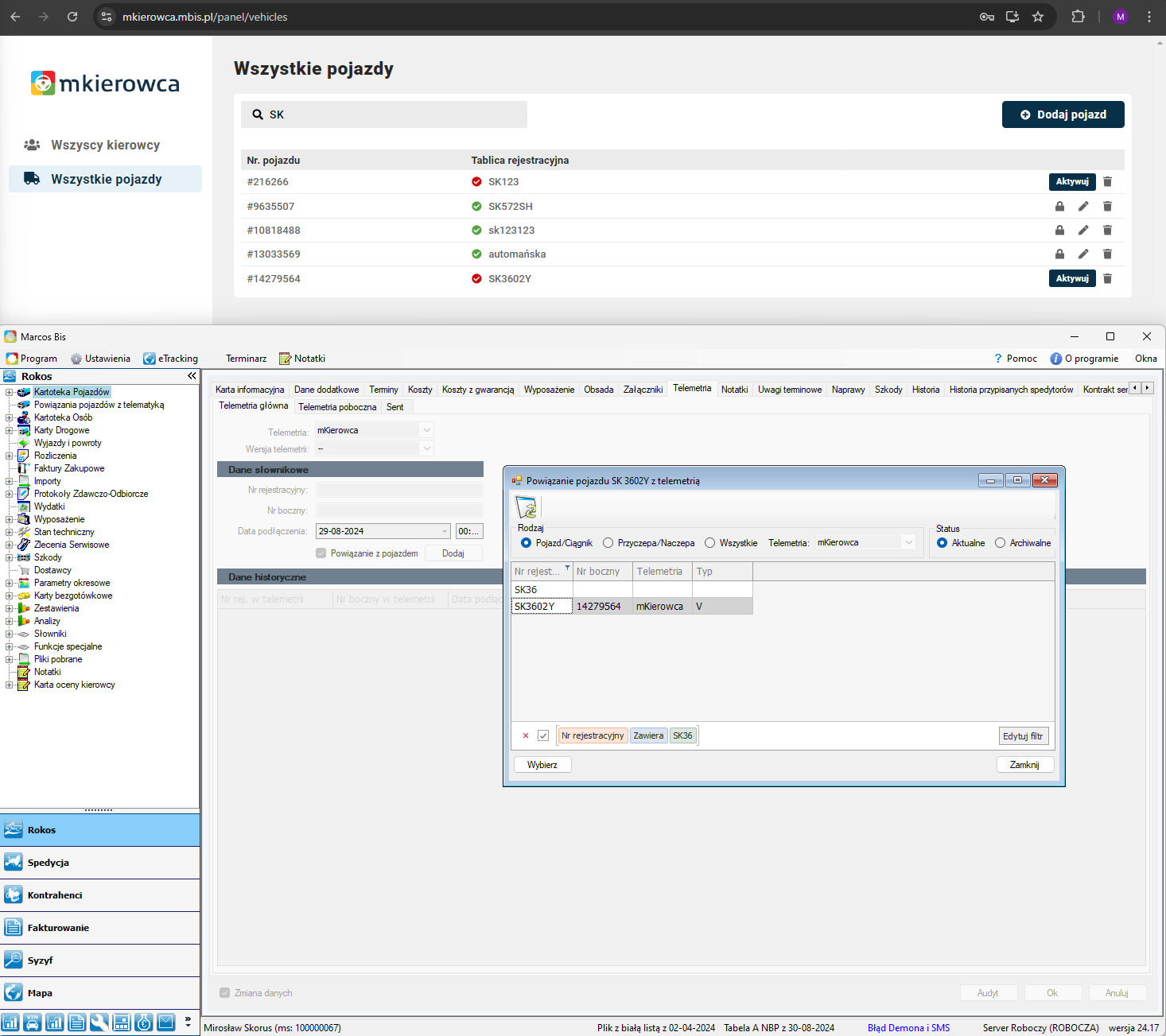
6. Przed zatwierdzeniem zmian, wybierz datę od kiedy urządzenie znajduje się w pojeździe. System spróbuje pobrać archiwalne pozycje GPS tego pojazdu.
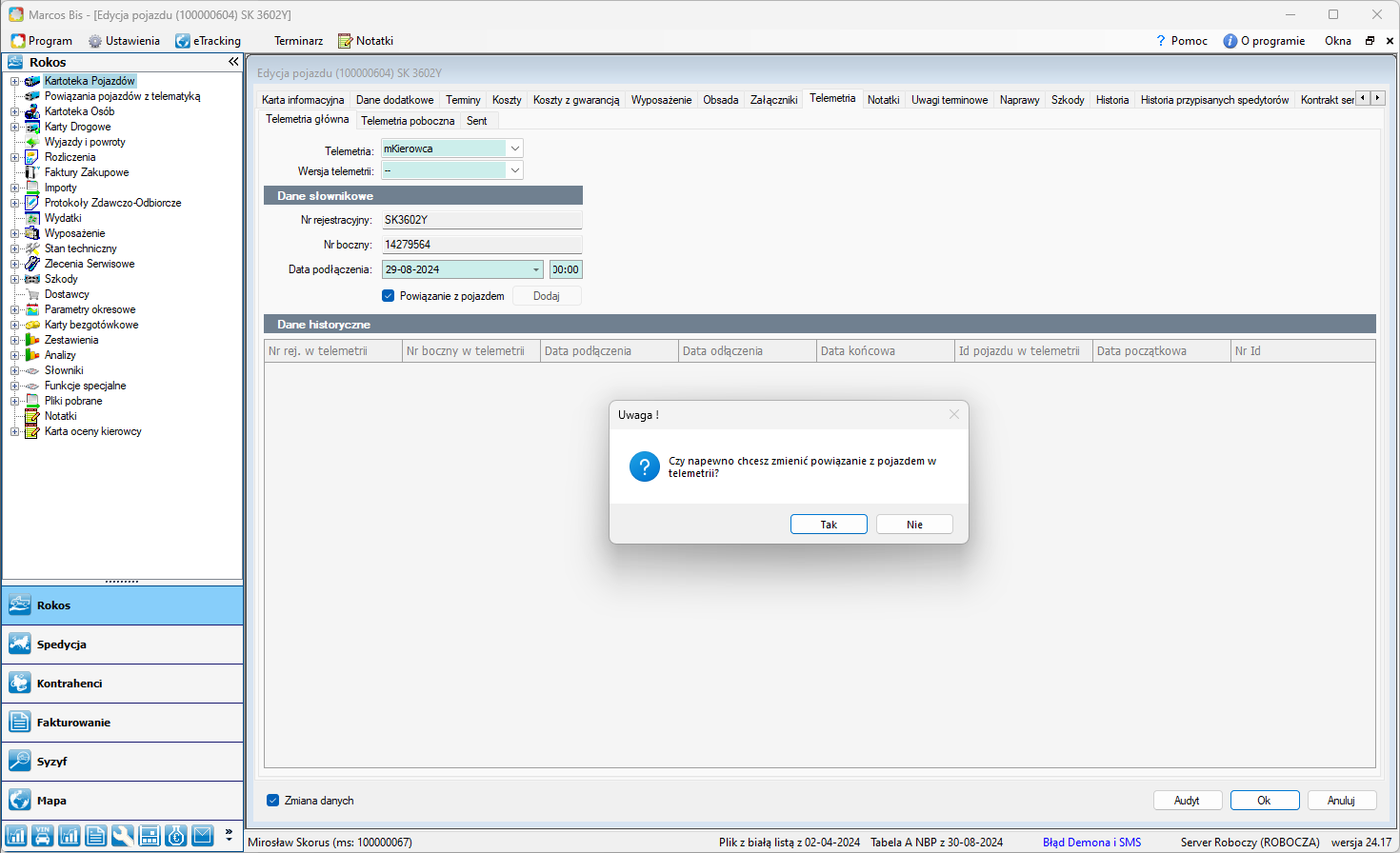
W przypadku mKierowcy możesz wysyłać zadania zarówno na konto pojazdu jak i kierowcy. Dokonaj spójnego wyboru dla całej floty, zależnie od tego, czy telefony zostają w pojazdach kiedy kierowca przesiada się do innego auta, czy są zabierane przez kierowców ze sobą. Odpowiednio wybierz opcje Wyślij do oraz Numer telefonu. Korzystając z kont pojazdów, wybierz Wyślij na telematykę (analogicznie jak dla innych telematyk), a w przypadku korzystania z kont kierowców wybierz Tylko na aplikację mobilna i Numer telefonu kierowcy.
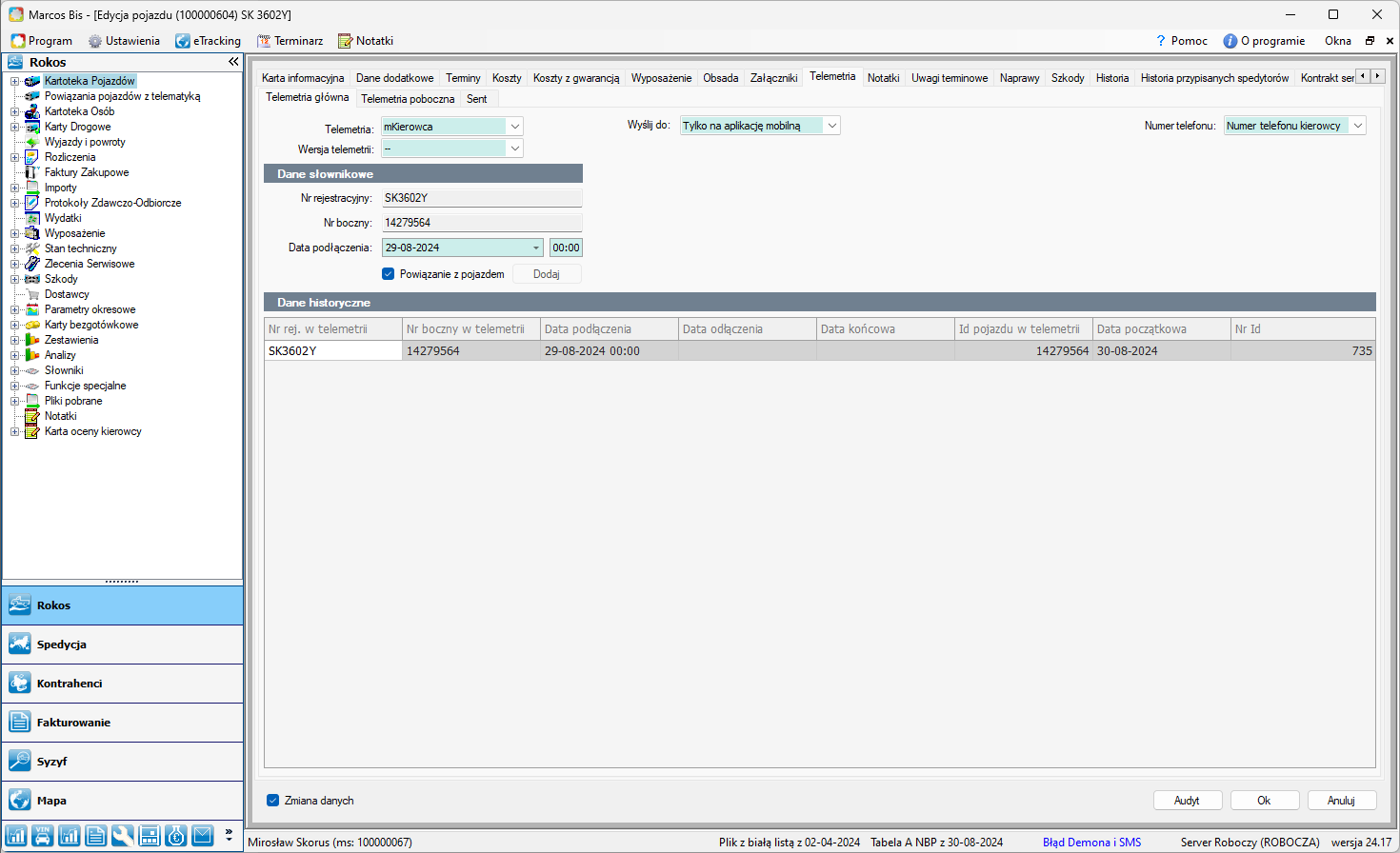
Analogiczną czynność powiązania z telematyką będziesz prawdopodobnie potrzebował wykonać dla kartoteki kierowcy.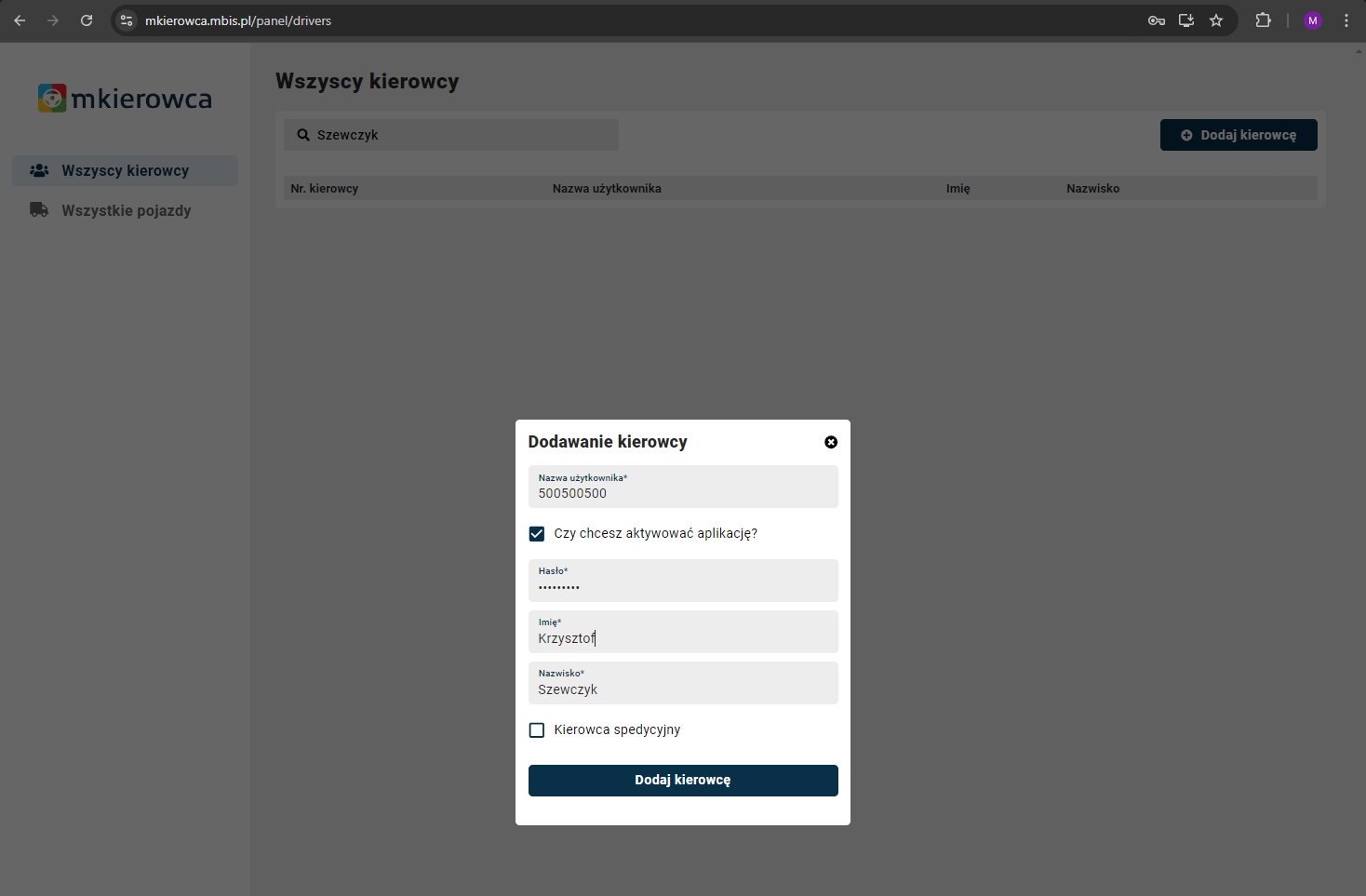
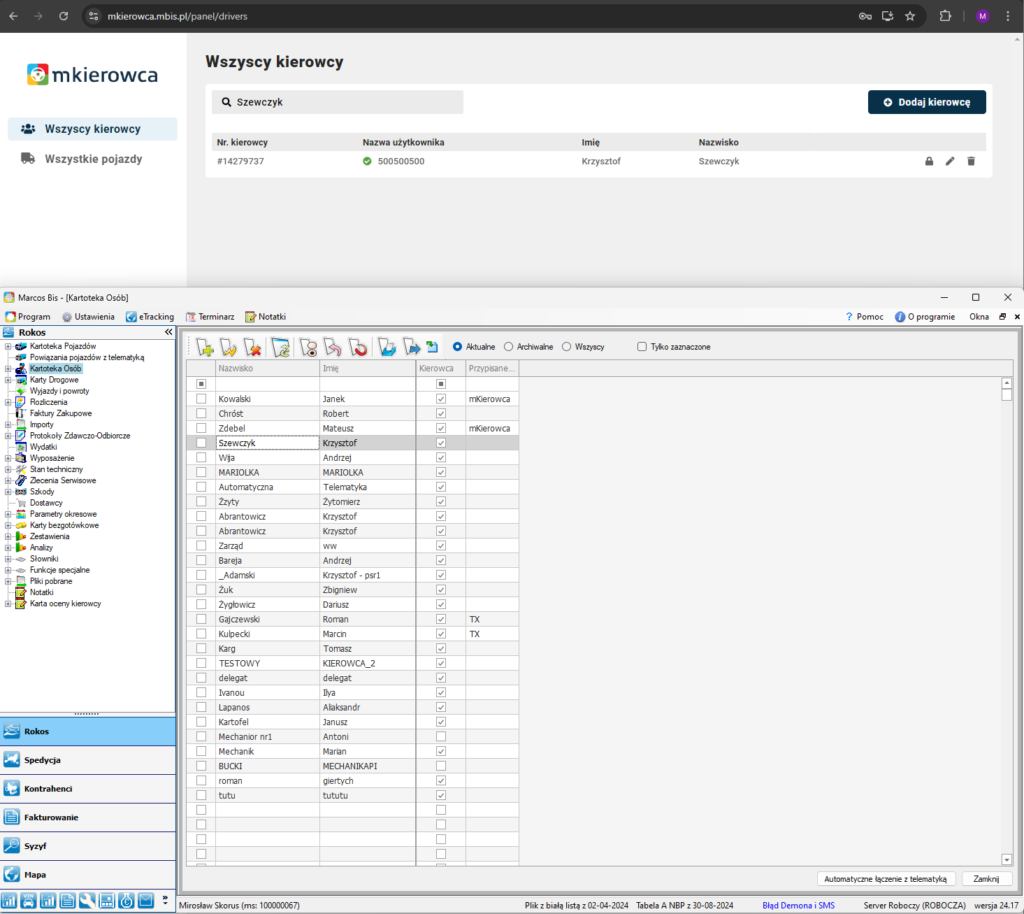
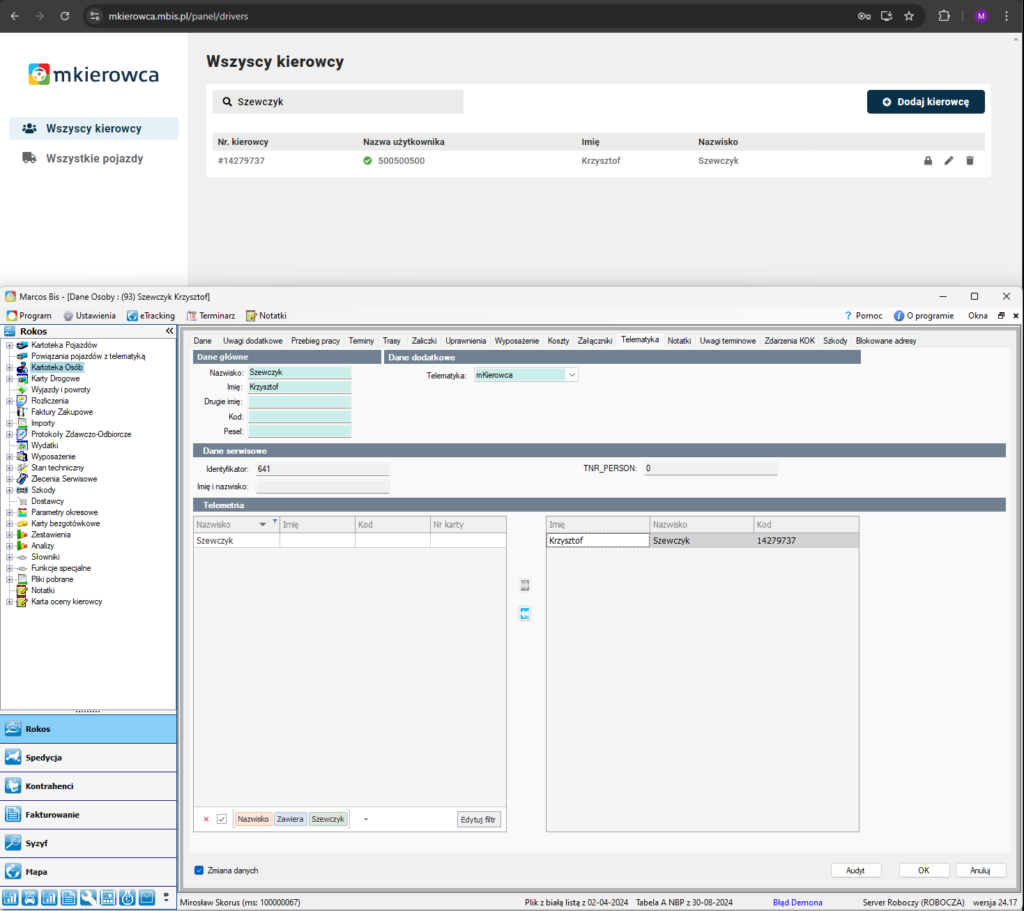
Zwróć uwagę, czy kierowca przesiadając się pomiędzy samochodami może korzystać z różnych telematyk (jeśli w samochodach są zainstalowane urządzenia różnych firm). Dlatego powiązanie kierowcy odbywa się z każdą telematyką.
Z listy każdorazowo wybierz odpowiednią telematykę. W omawianym przykładzie jest to mKierowca. Jeśli istnieje już powiązanie kierowcy, to po prawej stronie zobaczysz imię i nazwisko kierowcy. Kolumna Kod pokazuje identyfikator kierowcy z panelu administracyjnego mKierowcy.
Nowe powiązanie możesz stworzyć wybierając kierowcę z lewej strony i przenosząc go na prawo. Lista kierowców z lewej strony została pobrana z mKierowcy i jest odświeżana co kilka godzin, dlatego czasami po dodaniu kierowcy w panelu administracyjnym możesz przez resztę dnia go nie zobaczyć w Nawigatorze.
